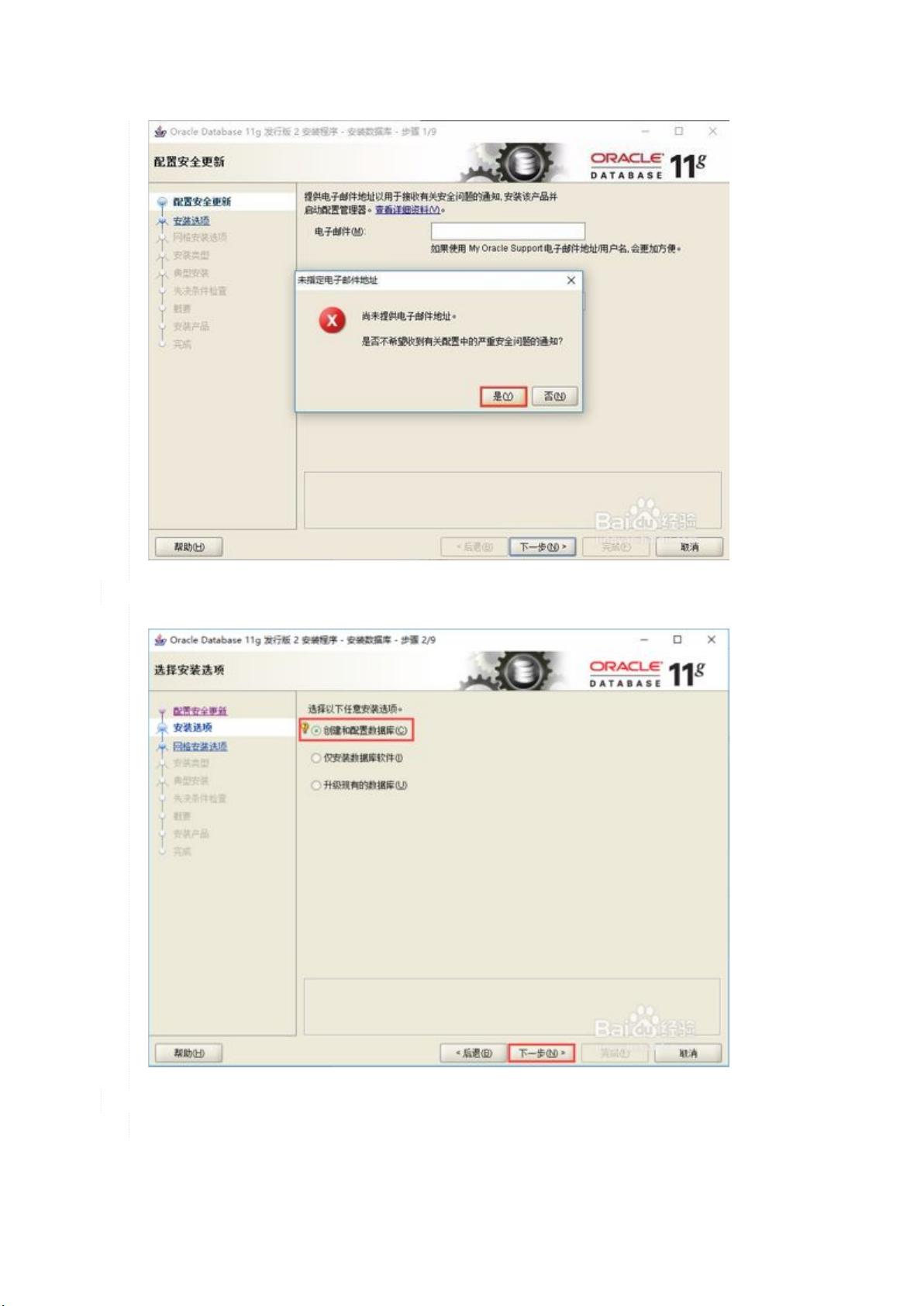Windows 10 64位下Oracle 11g安装及PLSQL Developer报错解决教程
需积分: 9 82 浏览量
更新于2024-09-07
收藏 797KB DOCX 举报
本文档详细介绍了在Windows 10 64位系统上安装Oracle 11g和PLSQL Developer时遇到的问题及解决方法。首先,从Oracle官网下载安装包,包含一个setup.exe执行文件和其他相关文件。在安装过程中,可能会遇到[INS-13001]环境不满足最低要求的错误,这通常是由于操作系统版本、架构不兼容导致的。
解决步骤包括:
1. 解压缩安装包,确认当前系统的64位特性与安装包的对应性,可能需要手动编辑setup.exe运行前的配置文件cvu_prereq.xml,添加特定于Windows 10的系统信息,包括操作系统版本、架构(32/64位)和路径变量。
2. 运行setup.exe,选择不接收MyOracleSupport的安全更新,并提供电子邮件地址以继续安装。
3. 在安装过程中,选择创建和配置数据库,保持默认选项,如桌面类安装,指定安装目录和设置管理口令。如果口令不符合建议标准,可以选择忽略。
4. 安装会进行先决条件检查,如果所有检查都通过,继续安装;若失败,可以忽略检查继续。安装完成后,确认可以通过SQL*Plus工具连接到数据库。
5. 在安装PLSQL Developer时,需单独下载Oracle 11g的32位客户端并将其解压到Oracle安装目录内,按照常规软件安装流程进行。
6. 配置PLSQL Developer,包括设置scott用户的口令,并确认数据库安装成功。最后,在CMD命令行通过sqlplus验证数据库的可用性。
这篇文档为Windows 10用户提供了在安装Oracle 11g和PLSQL Developer过程中遇到问题时的具体解决方案,涉及了环境配置、系统要求、用户权限设置以及工具的安装和验证。对于想在该环境下安装Oracle的用户来说,这是一个实用的参考指南。
2018-10-18 上传
2018-03-26 上传
点击了解资源详情
点击了解资源详情
2024-12-27 上传
2024-12-27 上传
2024-12-27 上传
2024-12-27 上传
向我
- 粉丝: 0
- 资源: 1
最新资源
- Intel_ 64 and IA-32 Architectures Software Developer's Manual Volume 2B_ Instruction Set Reference, N-Z
- Intel_ 64 and IA-32 Architectures Software Developer's Manual Volume 2A_ Instruction Set Reference, A-M
- 《汽车销售集团网站》论文范例
- Linux协议栈源码分析.pdf
- 《企业物流平台》论文范例
- 学习C语言开发的好书籍
- keic51 vs c
- rvds 2.2 introduction
- PLSQL Users Guide and Reference
- 《客户关系管理系统》论文范例
- 蓝 牙 技 术 及 其 应 用
- 《办公自动化管理系统》论文
- ORACLE RAC恢复备份恢复测试-全套过程含脚本 veritas RMAN
- CISCO交换机路由器配置手册
- jsp+tomcat+mysql+sevlet+javabean配置过程
- 高质量C++编程指南.pdf